优酷电脑版怎么炸掉弹幕 优酷如何取消炸的弹幕
更新时间:2022-07-15 13:59:52作者:run
相信很多用户都不喜欢在电脑上使用优酷观看视频时,总是弹出一些弹幕的情况,今天小编就给大家带来优酷电脑版怎么炸掉弹幕,如果你刚好遇到这个问题,跟着小编一起来操作吧。
解决方法:
1.电脑浏览器中,打开优酷官网。点击视频进入播放页面。

2.他们开关在视频底部中间位置,弹幕关闭状态下,点击这个弹幕开关(显示有个弹字)。

3.弹幕开关就会有打勾图标,说明开启了弹幕,稍等一会儿,视频上方就会出现弹幕内容。
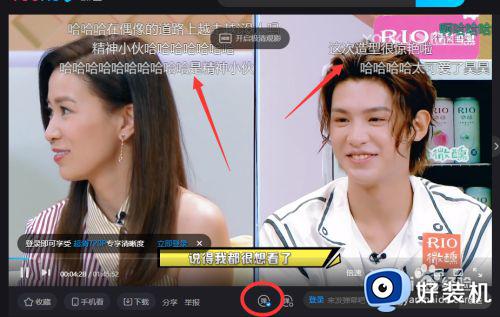
4.弹幕开启状态,再次点击弹幕开关,就可以关闭弹幕。

5.弹幕开关右侧的图标是弹幕设置图标,把鼠标放置到这个图标上,可以根据需要进行弹幕设置。
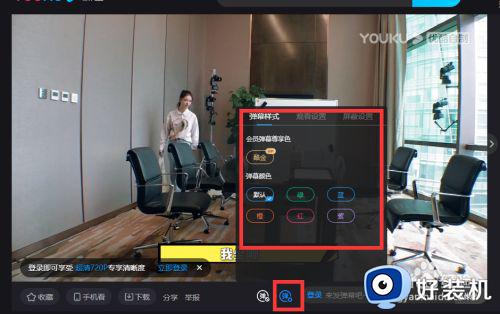
以上就是小编告诉大家的优酷取消炸的弹幕操作方法的全部内容,有遇到这种情况的用户可以按照小编的方法来进行解决,希望能够帮助到大家。
优酷电脑版怎么炸掉弹幕 优酷如何取消炸的弹幕相关教程
- 电脑优酷怎么没有弹幕开关了 优酷电脑客户端弹幕按钮不见了怎么解决
- 看优酷视频调亮度在哪里调 优酷看电视剧如何调亮度
- 优酷不能全屏怎么回事 优酷没办法全屏如何解决
- 优酷打不开为什么 电脑上优酷视频打不开如何解决
- 优酷怎么切换账号登录 手机优酷如何切换账号登录
- 优酷视频怎么下载 优酷视频如何下载到本地
- 优酷怎么切换账号 手机优酷怎样登录其他账号
- lol体验服进游戏就出炸弹人报错弹窗解决方法
- 酷狗怎么取消自动续费 如何取消酷狗自动续费
- 电脑屏幕锁定怎么取消掉 如何把电脑自动锁屏关掉
- 电脑无法播放mp4视频怎么办 电脑播放不了mp4格式视频如何解决
- 电脑文件如何彻底删除干净 电脑怎样彻底删除文件
- 电脑文件如何传到手机上面 怎么将电脑上的文件传到手机
- 电脑嗡嗡响声音很大怎么办 音箱电流声怎么消除嗡嗡声
- 电脑我的世界怎么下载?我的世界电脑版下载教程
- 电脑无法打开网页但是网络能用怎么回事 电脑有网但是打不开网页如何解决
电脑常见问题推荐
- 1 b660支持多少内存频率 b660主板支持内存频率多少
- 2 alt+tab不能直接切换怎么办 Alt+Tab不能正常切换窗口如何解决
- 3 vep格式用什么播放器 vep格式视频文件用什么软件打开
- 4 cad2022安装激活教程 cad2022如何安装并激活
- 5 电脑蓝屏无法正常启动怎么恢复?电脑蓝屏不能正常启动如何解决
- 6 nvidia geforce exerience出错怎么办 英伟达geforce experience错误代码如何解决
- 7 电脑为什么会自动安装一些垃圾软件 如何防止电脑自动安装流氓软件
- 8 creo3.0安装教程 creo3.0如何安装
- 9 cad左键选择不是矩形怎么办 CAD选择框不是矩形的解决方法
- 10 spooler服务自动关闭怎么办 Print Spooler服务总是自动停止如何处理
